通透效果:用LR软件调出人像小清新效果(2)
文章来源于 新浪微薄,感谢作者 浦江戴明光 给我们带来经精彩的文章!我们获得原图后,就要开始对比照片的色彩与脑子里的画面是否一致。所以我们会发现以下几个问题。
原图参数
照片的色温稍微偏了一点点暖。
所以第一步,我们先大概调节一下照片的色彩与影调。


降色温是为了照片不那么黄。
降低对比度是为了之后使用分离色调的时候色彩更加自然。
降低清晰度和饱和度也是为了让照片的色彩更加自然,不然数码相机的色彩过于锐利。
当我们进行初步的定调之后,发现人物的肤色有点发灰。
所以我们要增强一下肤色与环境色,这里我们会用到相机校准这个功能。
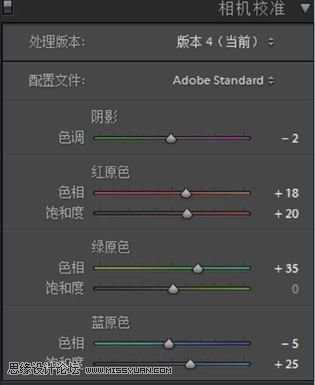
阴影:控制照片中间调以及暗部的颜色,所以这里偏了一点绿,给后面的偏色做准备。
红原色:控制着画面的红色额,一般用来调节皮肤。
(肤色由红、橙、黄三种颜色组成)
红原色色相可以偏移成橙黄和紫红,饱和度就是红原色的深与浅。
绿原色:控制画面的黄色与绿色一般用来加强或减弱黄色与绿色。
绿原色色相就是可以把绿色偏移成黄绿与紫红。
饱和度一般用来加强黄色或者绿色。
蓝原色:这个原色就比较厉害了,是修图调色的法宝之一。
蓝原色的色相可以偏移成红和绿。
蓝原色饱和度可以用来增强画面的色彩层次与对比,基本上每一张照片都会用到。
巧用色调分离进行偏色
之前的操作都是为了矫正色调,俗称一级调色,就是先把照骗还原成接近当时拍摄环境的色彩。之后,我们再进行二级调色。

我们矫正完色调之后,就可以开始对照片进行一定的偏移色彩了。
这里我们会用到分离色调这个功能。在这组图里我再高光添加了一点点蓝,在阴影添加了一点绿,这样进行偏色画面会比较和谐,也会很干净。
在清新风格的调色上我们可以尝试用互补法来让照片更加干净,比如偏黄的就加蓝绿,偏蓝的就加黄绿。
HSL与曲线的调整

上面我们已经进行了一定程度的偏色,现在我们来调整一下肤色。
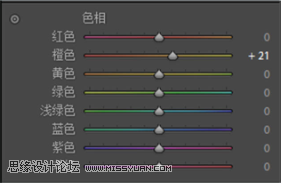
色相:我们只要把橙色的色相往右边偏移成黄绿调。

饱和度:饱和度方面,我们只要把控制皮肤的红、橙、黄降低饱和。
明亮度:也是把肤色提亮即可。

最后,我们用曲线来调节一下照片的层次。
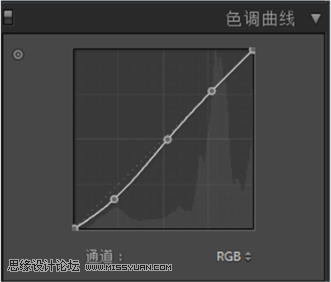
 情非得已
情非得已
-
 LR不改变整体色彩调亮儿童面部肤色2020-03-13
LR不改变整体色彩调亮儿童面部肤色2020-03-13
-
 青灰效果:用LR调出ins青灰色调艺术效果2019-07-30
青灰效果:用LR调出ins青灰色调艺术效果2019-07-30
-
 粉彩效果:用LR调出人像粉彩艺术效果2019-04-18
粉彩效果:用LR调出人像粉彩艺术效果2019-04-18
-
 LR教程:调出人像外景质感胶片效果2019-04-07
LR教程:调出人像外景质感胶片效果2019-04-07
-
 Photoshop结合LR调出清新通透的外景人像2018-02-08
Photoshop结合LR调出清新通透的外景人像2018-02-08
-
 LR调出外景人像电影胶片艺术效果2021-03-05
LR调出外景人像电影胶片艺术效果2021-03-05
-
 LR调出人像照片复古暖色艺术效果2021-03-05
LR调出人像照片复古暖色艺术效果2021-03-05
-
 LR调出外景人像秋季金黄色效果2021-03-05
LR调出外景人像秋季金黄色效果2021-03-05
-
 LR调出外景人像电影胶片艺术效果
相关文章2002021-03-05
LR调出外景人像电影胶片艺术效果
相关文章2002021-03-05
-
 LR调出外景人像秋季金黄色效果
相关文章1522021-03-05
LR调出外景人像秋季金黄色效果
相关文章1522021-03-05
-
 LR调出人像照片复古暖色艺术效果
相关文章1872021-03-05
LR调出人像照片复古暖色艺术效果
相关文章1872021-03-05
-
 LR调出小清新风格的西红柿照片
相关文章4372020-03-17
LR调出小清新风格的西红柿照片
相关文章4372020-03-17
-
 LR调出橙色风格的港风城市街道场景
相关文章8552020-03-17
LR调出橙色风格的港风城市街道场景
相关文章8552020-03-17
-
 LR调出外景人像复古艺术效果
相关文章5442020-03-15
LR调出外景人像复古艺术效果
相关文章5442020-03-15
-
 Photoshop结合LR调出人像复古艺术效果
相关文章3402020-03-13
Photoshop结合LR调出人像复古艺术效果
相关文章3402020-03-13
-
 Photoshop结合LR调出小清新儿童外景照片
相关文章2482020-03-13
Photoshop结合LR调出小清新儿童外景照片
相关文章2482020-03-13
